តើអ្នកចង់ភ្ជាប់ក្រាំងរបស់ក្រវិលរបស់អ្នកទៅឧបករណ៍របស់អ្នកទេ? ទោះយ៉ាងណាក៏ដោយ, ជំហានដើម្បីភ្ជាប់ក្រវិលរបស់ក្រវិលប្រែប្រួលអាស្រ័យលើឧបករណ៍. ប៉ុន្តែប្រសិនបើអ្នកមិនដឹងពីរបៀបធ្វើនេះទេ, កុំបារម្ភ.
យើងបានលើកឡើងជម្រើសពីរដើម្បីភ្ជាប់ ក្រវិលប្រើ.
1: តាមរយៈកម្មវិធី
2: ការភ្ជាប់ប៊្លូធូសដោយដៃ.
អត្ថបទនេះនឹងណែនាំអ្នកតាមរយៈអ្វីទាំងអស់ដែលមានការណែនាំខ្លះៗ. ដូច្នេះ, សូមចូលទៅក្នុងព័ត៌មានលម្អិត!
វិធីដាក់ក្រវិលមួយដែលមានរបៀបផ្គូផ្គង?
ប្រសិនបើអ្នកកំពុងប្រើត្រចៀកជាលើកដំបូងនៅពេលដែលអ្នកឡើងកាន់អំណាចលើពួកគេពួកគេនឹងចូលទៅក្នុងរបៀបផ្គូផ្គងដោយស្វ័យប្រវត្តិ. ប៉ុន្តែប្រសិនបើពួកគេមិនចូលទៅក្នុងរបៀបផ្គូរផ្គងអ្នកដាក់ក្នុងរបៀបផ្គូផ្គងដោយដៃ.

នៅទីនេះយើងប្រាប់អ្នកពីរបៀបដាក់ម៉ូដែលផ្សេងៗគ្នានៃក្រវិល bose ក្នុងរបៀបផ្គូផ្គង.
ក្រវិលក្រវិលស្ងាត់ស្ងៀម
ចុចហើយសង្កត់ប៊ូតុងលើករណីសាកថ្មរហូតដល់ពន្លឺភ្លឹបភ្លែតៗ.
Bose Sports បើកចោត្រចៀក
ចុចហើយសង្កត់ប៊ូតុងនៅលើ onebud ខាងស្តាំសម្រាប់ 5 វិនាទីរហូតដល់អ្នកលឺសំលេងត្រៀមខ្លួនដើម្បីភ្ជាប់.
Bose Soundsport Wireless
ចុចហើយសង្កត់ប៊ូតុងថាមពលនៅលើអណ្តាតខាងស្តាំរហូតដល់ពន្លឺ LED ប្រែពណ៌ខៀវប្រែទៅជាពណ៌ខៀវ.
វិធីភ្ជាប់ក្រវិលដែលភ្ជាប់តាមរយៈកម្មវិធី Bose
Bose មានកម្មវិធីដៃគូពីរ:
1: bose ភ្ជាប់
2: bose តន្ត្រី
ទាំងពីរអាចរកបានសម្រាប់ឧបករណ៍ដំណើរការដោយ iOS និង Android. ភាពខុសគ្នាសំខាន់រវាងកម្មវិធីទាំងនេះគឺថាពួកគេអាចប្រើបានតែឧបករណ៍ជាក់លាក់ប៉ុណ្ណោះ.
ភ្ជាប់ដោយកម្មវិធីភ្ជាប់ Bose
ទាញយកកម្មវិធី Bose ភ្ជាប់នៅលើ Google Play ឬ Apple App Store. កម្មវិធីនេះគឺឆបគ្នាជាមួយនឹងត្រចៀកទាំងនេះដោយប្រើវត្ថុបញ្ជាស្ងាត់ 30, Bose ហាក់ដូចជាឥតគិតថ្លៃ, ជីពចរ Bose, ហើយប៊ែសសាន់ស៍.
- ឥឡូវនេះ, បើកកម្មវិធីភ្ជាប់ Bose. ចុចលើអនុញ្ញាតការអនុញ្ញាតប៊្លូធូស.
- បង្វែរត្រចៀករបស់អ្នកនៅលើដាក់ពួកវាក្នុងរបៀបផ្គូរផ្គងហើយនាំវាទៅជិតឧបករណ៍របស់អ្នក, ពួកគេគួរតែបង្ហាញលើបញ្ជីឧបករណ៍ដែលមាន.
- នៅពេលដែលកាសរបស់អ្នកមាននៅក្នុងបញ្ជីឧបករណ៍ដែលមាន, ចុចលើភ្ជាប់ដើម្បីភ្ជាប់.
ភ្ជាប់ដោយកម្មវិធីតន្ត្រីបូស
ទាញយកកម្មវិធី Bose ភ្ជាប់នៅលើ Google Play ឬ Apple App Store. កម្មវិធីនេះគឺឆបគ្នាជាមួយនឹងត្រចៀកទាំងនេះដោយក្រវិលក្រវិលស្ងាត់, ត្រចៀកកីឡា, ហើយប្រើកីឡាបើកចោ.
- បើកកម្មវិធីតន្ត្រីបូស. ចុចដើម្បីអនុញ្ញាតឱ្យមានការអនុញ្ញាតប៊្លូធូស.
- ប៉ះចូលឬបង្កើតគណនី.
- ឥឡូវនេះ, ជ្រើសរើសឧបករណ៍របស់អ្នក. ប្រសិនបើឧបករណ៍របស់អ្នកមិនលេចឡើង, ប៉ះឯកសារ + ប៊ូតុងដើម្បីបន្ថែមត្រចៀករបស់អ្នក.
- ពេលត្រូវបានជូនដំណឹង, ជ្រើសកាសរង់ចាំកម្មវិធីដើម្បីស្វែងរកត្រចៀករបស់អ្នក, ហើយត្រូវប្រាកដថាក្រវិលរបស់អ្នកមាននៅក្នុងរបៀបផ្គូរផ្គង.
- កម្មវិធីនឹងប្រាប់អ្នកនៅពេលការភ្ជាប់ទៅឧបករណ៍របស់អ្នកបានទទួលជោគជ័យ.
វិធីភ្ជាប់ក្រវិលក្រវិលទៅប្រព័ន្ធប្រតិបត្តិការ Android ដោយដៃ
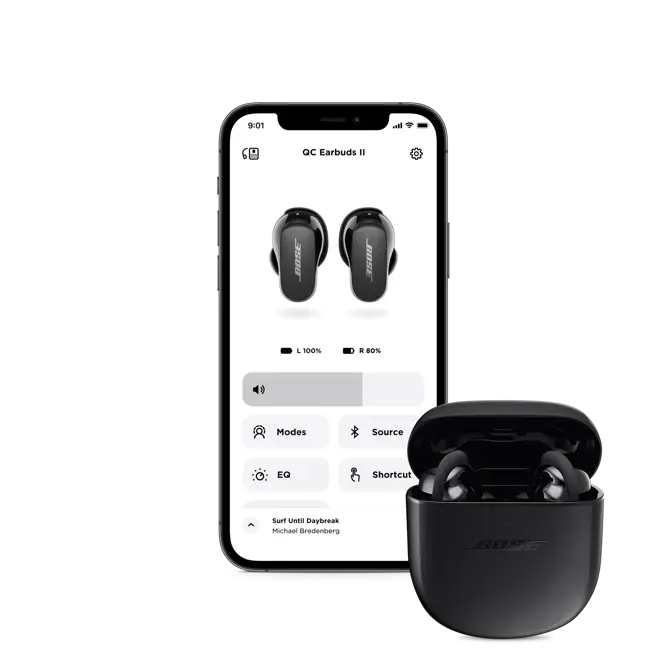
ប្រសិនបើអ្នកមិនចង់ប្រើកម្មវិធីណាមួយដើម្បីភ្ជាប់ក្រវិលដែលមានឥវ៉ាន់, ហើយចង់ភ្ជាប់ពួកវាដោយដៃតាមរយៈការកំណត់ប៊្លូធូស.
ដើម្បីភ្ជាប់ក្រវិលដែលភ្ជាប់ទៅនឹងឧបករណ៍អេនដ្រយរបស់អ្នកតាមជំហានទាំងនេះ
- ទីមួយ, ដាក់ក្រវិលរបស់អ្នកក្នុងរបៀបផ្គូរផ្គង.
- បើកកម្មវិធីកំណត់លើឧបករណ៍ Android របស់អ្នក, ទៅប៊្លូធូស, ហើយបើក.
- បន្ទាប់មកជ្រើសរើសក្រាំងរបស់អ្នកពីបញ្ជីឧបករណ៍ដែលមាន.
- បន្ទាប់ពីនោះអ្នកគួរតែឃើញសារដែលនិយាយថាភ្ជាប់នៅពេលការផ្គូផ្គងទទួលបានជោគជ័យ.
វិធីភ្ជាប់ក្រវិលដែលភ្ជាប់ទៅនឹងឧបករណ៍ iOS ដោយដៃ
ដើម្បីភ្ជាប់ប៊្លុក ក្រវិលទៅទូរស័ព្ទ iPhone មួយ? អនុវត្តតាមជំហានទាំងនេះ:
- ដាក់ក្រវិលរបស់អ្នកក្នុងរបៀបផ្គូរផ្គង.
- ចូលទៅកាន់កម្មវិធីការកំណត់នៅលើឧបករណ៍ iOS របស់អ្នក, បើកឯកសារ
- ហើយប៉ះលើប៊្លូធូសដើម្បីបើក.
- បន្ទាប់មកជ្រើសរើសក្រវិលរបស់អ្នកពីបញ្ជី.
- បន្ទាប់ពីនោះរង់ចាំសារដែលត្រូវនិយាយថាភ្ជាប់ដើម្បីដឹងថាការផ្គូផ្គងនេះទទួលបានជោគជ័យ.
ភ្ជាប់ក្រវិលក្រវិលទៅវីនដូភី
មិនមានកម្មវិធី Bose មានសម្រាប់កុំព្យូទ័រទេ, អ្នកអាចភ្ជាប់វាទៅកុំព្យូទ័រវីនដូដោយប្រើប៊្លូធូស.
- ជាដំបូងបង្អស់, បើកការចុច StartMenuby នៅលើការ៉េនៅជ្រុងនៃរបារភារកិច្ចរបស់អ្នក.
- បើកប៊្លូធូសរបស់អ្នក, ចុចលើប៊្លូធូសមេនហើយជ្រើសរើសចូលទៅកាន់ការកំណត់.
- ជ្រើសបន្ថែមប៊្លូធូស & ឧបករណ៍ដទៃទៀត. ចុចលើប៊្លូធូស.
- បើកក្រវិលរបស់អ្នកហើយដាក់វាក្នុងរបៀបផ្គូរផ្គង.
- បន្ទាប់មករង់ចាំ chebuds បង្ហាញនៅក្នុងបញ្ជីឧបករណ៍ដែលមាន, ចុចលើពួកវាដើម្បីចាប់ផ្តើមភ្ជាប់.
វិធីភ្ជាប់ក្រវិលក្រវិលទៅក្នុង Mac
ដើម្បីភ្ជាប់ក្រវិលរបស់ក្រវិលមួយដើម្បីធ្វើឱ្យ MAC ធ្វើតាមជំហានដោយប្រុងប្រយ័ត្ន.
- ទីមួយ, ចុចលើ ThappleCon នៅខាងឆ្វេងផ្នែកខាងលើនៃអេក្រង់របស់អ្នកហើយជ្រើសរើសការកំណត់ប្រព័ន្ធ.
- ជ្រើសរើសប៊្លូធូវិសហើយបើកវា.
- ដាក់ក្រវិលរបស់អ្នកក្នុងរបៀបផ្គូរផ្គង.
- ត្រចៀករបស់អ្នកគួរតែបង្ហាញក្នុងបញ្ជីឧបករណ៍ដែលមាន, ជ្រើសរើសពួកវាហើយចុចភ្ជាប់.
- បន្ទាប់មករង់ចាំស្លាកនៅលើអេក្រង់ដើម្បីនិយាយភ្ជាប់.
កំណត់ក្រវិល bose ឡើងវិញ

ដើម្បីកំណត់ក្រវិលកូតូឡើងវិញធ្វើតាមជំហាន.
ក្រវិលក្រវិលស្ងាត់ស្ងៀម
ប្រសិនបើអ្នកមានក្រវិលក្រវិលស្ងាត់, និងដើម្បីកំណត់វាឡើងវិញដោយវិធីសាស្ត្រខាងក្រោម.
- ដាក់ក្រវិលរបស់អ្នកក្នុងករណីសាក.
- បន្ទាប់មក, បិទករណីករណីសាកសម្រាប់ 5 វិនាទី, បន្ទាប់មកបើកគំរប.
- ចុចហើយសង្កត់ប៊ូតុងករណីសម្រាប់ 30 វិនាទី. អំពូល LED នៅលើត្រចៀកភ្លឹបភ្លែតៗ, ពន្លឺពណ៌សរឹង, បន្ទាប់មកព្រិចភ្នែកពណ៌ខៀវ.
- ចូលទៅកាន់ប៊្លូធូសរបស់ឧបករណ៍និងជ្រើសរើសឧបករណ៍របស់អ្នកលុបការចងចាំរបស់អ្នកចេញពីការចងចាំរបស់ឧបករណ៍របស់អ្នក.
- ភ្ជាប់ក្រាំងរបស់អ្នកទៅឧបករណ៍របស់អ្នក.
កំណត់ឡើងវិញនូវឥរទៅនេះ
ដើម្បីកំណត់ឡើងវិញនូវប្រព័ន្ធអេសអេសអេសអេសអេសអេសអេសអេសសូមធ្វើតាមជំហាននេះ
- Place both earbuds on the charging case.
- Press and hold thebuttonon the right earbud for 10 វិនាទី. The status light will blink 2 ពេលវេលា.
- Then press and hold the button on the left earbud for 10 វិនាទី. The status light will blink 2 ដង.
- ឥឡូវនេះ, រង់ចាម 10 វិនាទី, then remove the earbuds from the charging case. The earbuds are now reset.
កំណត់ឡើងវិញនូវក្រវិលអេសអេសអេស
You can Bose SoundSport Earbuds by following these steps
- Turn off your earbuds and wait 30 វិនាទី.
- Connect your earbuds to a wall outlet with a USB charger.
- Wait 5 seconds before disconnecting the USB cable from the earbuds.
- Wait 1 minute before powering on your earbuds.
កំណត់ត្រចៀកស្ព័រឡើងវិញ
You can Bose Sport Earbuds by following these steps
- ដាក់ក្រវិលនៅក្នុងករណីនេះ. close the lid of the case for 5 វិនាទី, បន្ទាប់មកបើកវា.
- In the charging case, press and hold thebuttonfor 30 seconds before releasing it. The earbud LEDs will blink, glow white, and then blink blue.
- Go to Device Settings and Removeor Forgetthe Bose earbuds from the list of devices.
- ឥឡូវនេះ, reconnect your earbuds to your device.
សេចក្តីសន្និដ្ឋាន
While Bose products are usually pretty easy to use, you might need a little help connecting your Bose earbudsto your devices every once in a while.
But after reading this article, you will be able to connect the Bose Earbuds to PC, ម៉ាក់, ប្រព័ន្ធប្រតិបត្តិការ Android, or iOS devices. You can now enjoy your music, no matter what earbud model you’re using. Bose products are usually pretty easy to use, and also mentioned how to reset them. យើងសង្ឃឹមថាអត្ថបទនេះនឹងជួយអ្នកបានច្រើនក្នុងករណីនេះ!




